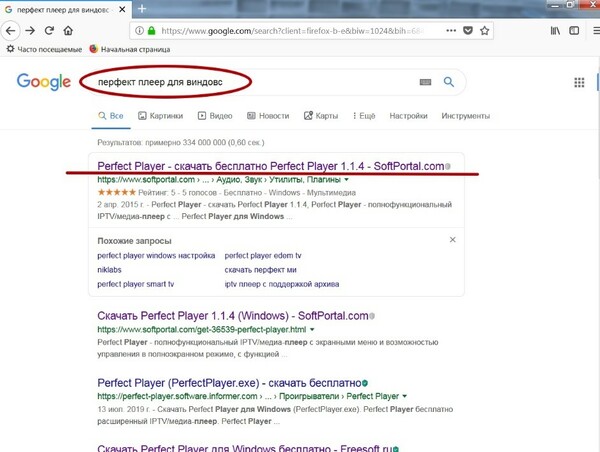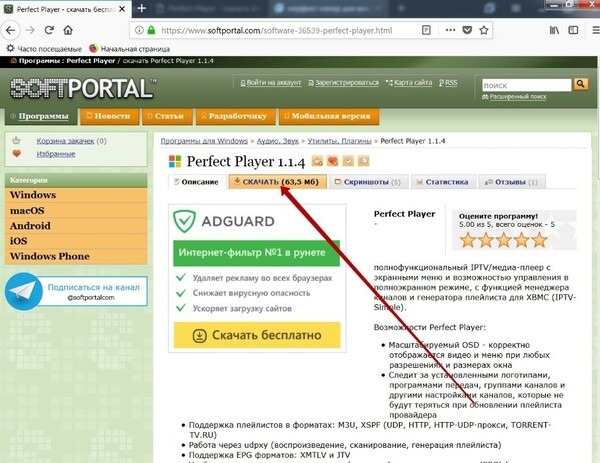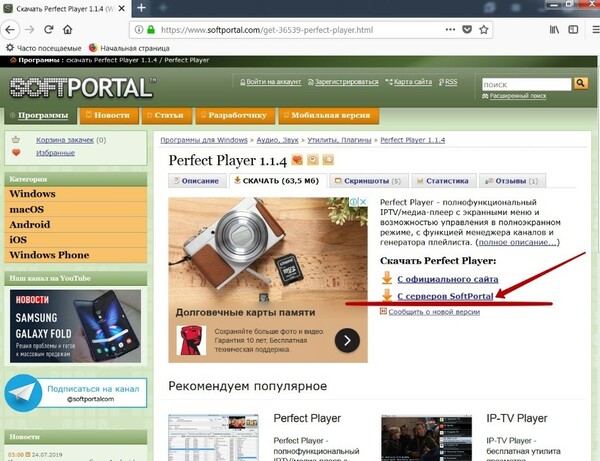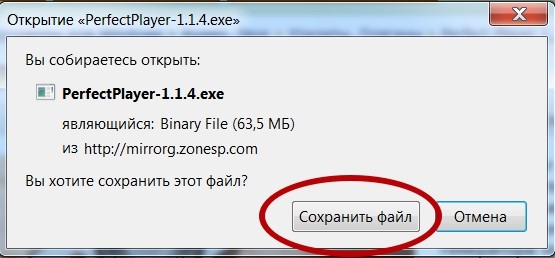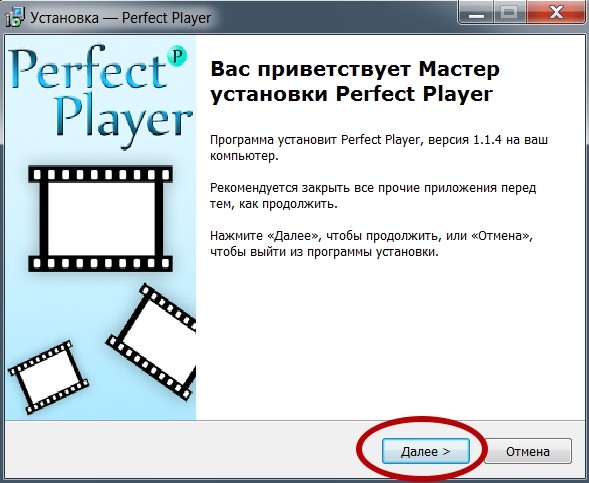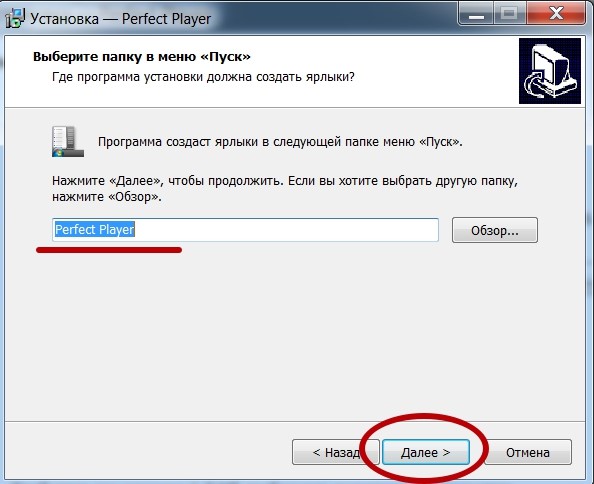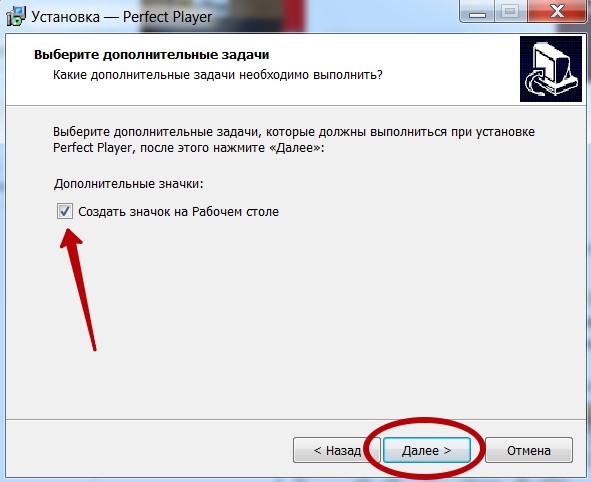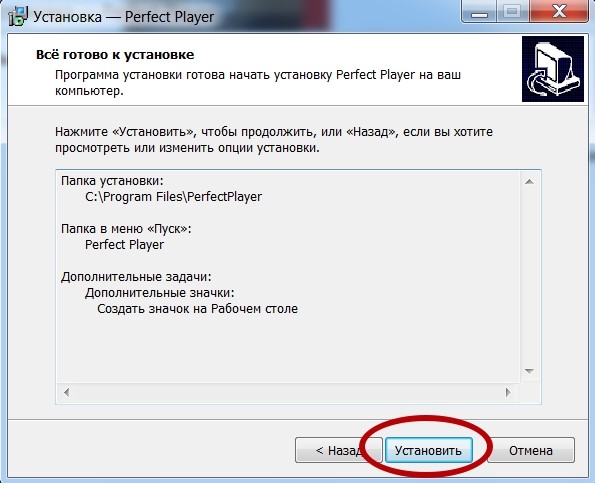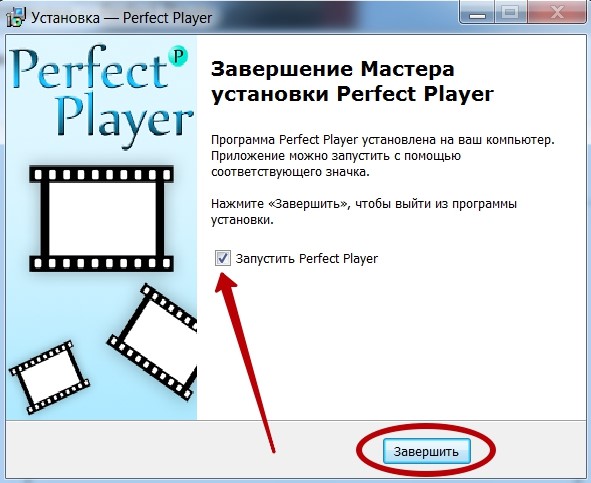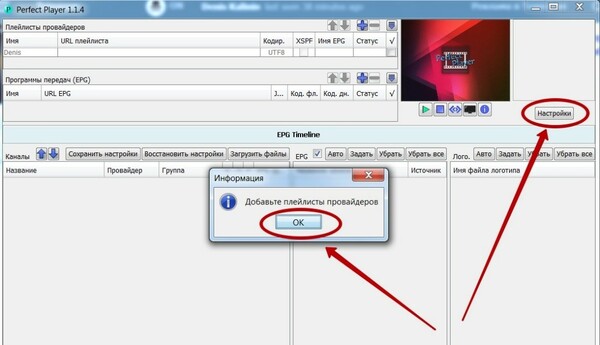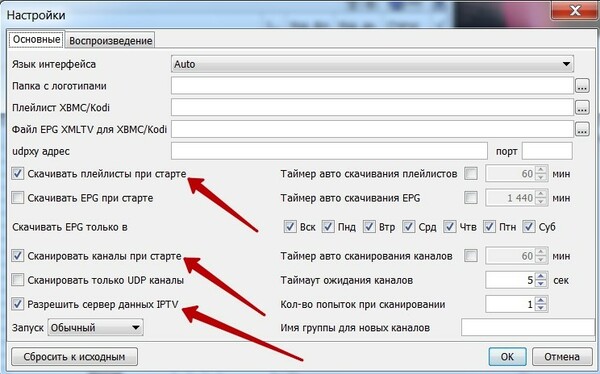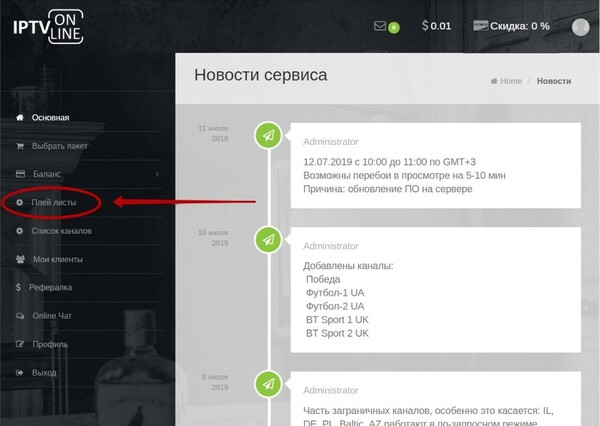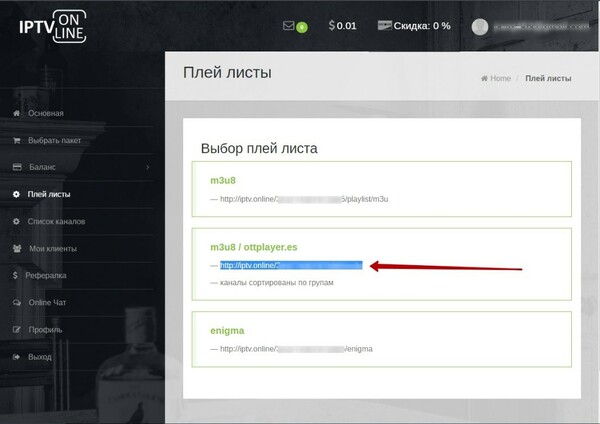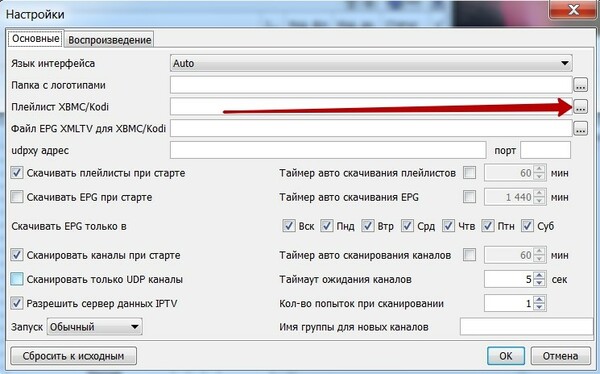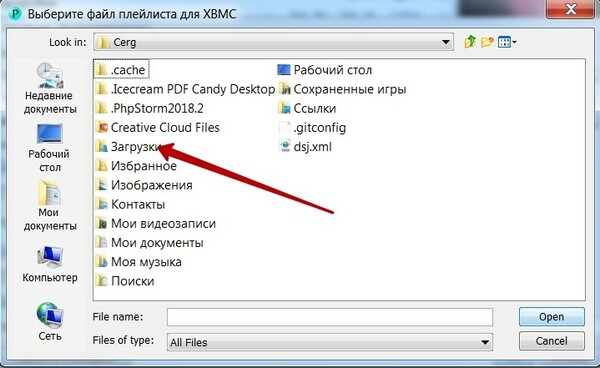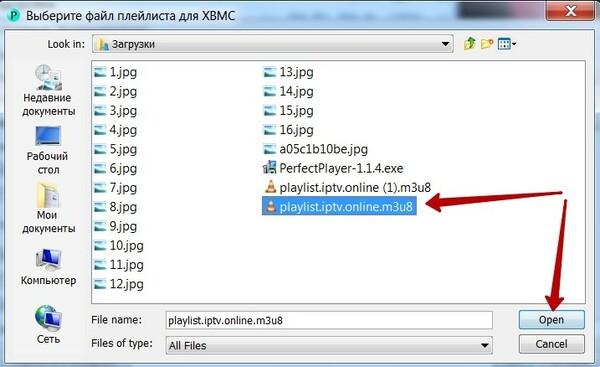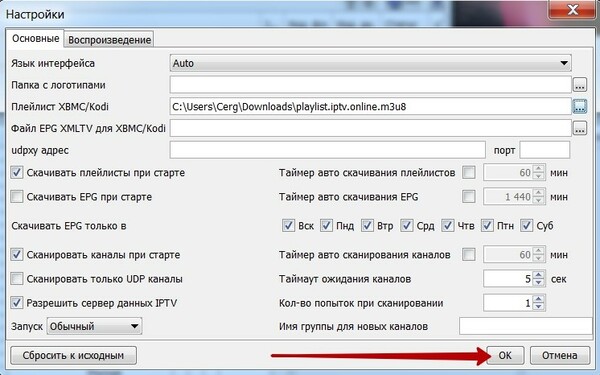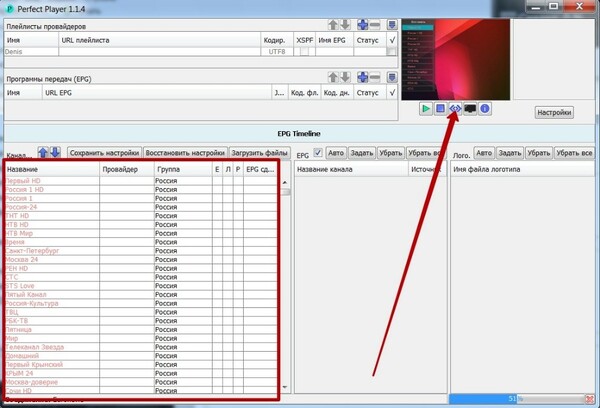Perfect Player
Perfect Player — простой и удобный IPTV-плеер с поддержкой телегида, торрентов и нескольких .m3u плейлистов.
Плеер весит всего 15 Мб, не нагружает систему и работает стабильно даже на самых старых устройствах.
Программа доступна на Windows и Андроид 4+. Скачать официальную версию можно бесплатно с нашего сайта.
| Размер | 14,9 Мб |
| OS | Windows 7/8/10, Android 4.0+ |
| Язык | русский, украинский, английский |
| Разработчик | NikLabs |
| Распространение | бесплатно |
Функциональность
- Поддержка одновременно нескольких IPTV плейлистов.
- Телепрограмма (EPG) и логотипы телеканалов.
- Управление пультом, клавиатурой, пальцами, Perfect Cast.
- Возможность установки дополнений.
- Просмотр видео с устройства и SD-карты.
- Минимальные технические требования.
Скриншоты
Скачать Perfect Player для Windows
Разработка плеера ведётся с 2014 года, актуальная версия для Windows — 1.1.4.
Версия для компьютеров больше не поддерживается, поэтому возможны баги и зависания. Все силы сосредоточены на Андроид.
Для Windows рекомендую использовать IP-TV Player.
IPTV.ONLINE
Среди всех IPTV плееров доступных на Windows данный софт позволяет не заморачиваться с настройками, предоставляет пользователю удобную навигацию по каналам, поддерживает различные плейлисты. Версия для персональных компьютеров была выпущена довольно давно и не обновлялась с того времени, поэтому Perfect Player прекрасно запускается даже на Windows XP.
Перейдём к процессу скачивания плеера на ПК. Откроем любой браузер и напишем в поисковой строке «перфект плеер для виндовс». Такая формулировка запроса наиболее удачная и даёт сразу нужные результаты (версия 1.1.4). Если писать латиницей «Perfect Player», то мы увидим более новые версии (от 1.1.5 и выше). Все они предназначены для Android.
Итак, пишем валидную фразу в поисковой строке и переходим по первому запросу. SoftPortal.com – это старый сервис, который до сих пор работает.
На странице сайта всё имеет расположение, которое часто можно было увидеть лет восемь назад. Не нужно ничего искать, крутить колесом мыши – вкладка «скачать 63.5 Мб» находится на первом экране и информирует нас о размере Perfect Player. Кликаем по ней.
Открывается второе окошко, где можно немного почитать о данном софте и выбрать источник с программой в интернете. Сразу оговоримся, что на официальном сайте данной версии давно нет и переходить по верхней ссылке бесполезно. Выбираем SoftPortal.
Открывается предупреждающее оконо, но не пугайтесь – его смысл сводится к тому, чтобы предупредить, что данный файл подходит и для 64 разрядных OS. Сохраняем файл.
Всё, теперь можно перейти в папку с загрузками, либо через проводник, либо через меню браузера. Находим и запускаем exe файл. Начинается установка плеера, которая проходит стандартно и не требует повышенного внимания со стороны пользователя. В первом окне выберем удобный для себя язык и нажимаем «OK».
Если компьютер не самый мощный, то лучше закрыть все другие приложения перед продолжением процесса. Кликаем «Далее».
Установщик предупреждает нас, что потребуется 1,7 Мб дискового пространства и предлагает выбрать диск для установки. Ничего не делаем, просто жмём «Далее»
Видим, что в меню Пуск будет создан отдельный пункт Perfect Player. Продолжаем установку и, опять щёлкаем «Далее».
Ставим галочку вверху, если хотим иметь иконку для запуска плеера прямо на Рабочем столе и снова жмём «Далее».
Наконец, всё готово и можно запустить установку, которая завершается очень быстро. Щелкаем кнопку «Установить».
Для выхода из инсталлятора нужно нажать на надпись «Завершить», предварительно поставив галочку возле опции «Запустить Perfect Player.
Плеер сразу же запускается, как только мы закрываем инсталлятор и подсказывает нам, что для просмотра IPTV потребуется файл с плейлистом. Убираем (нажав «ОК») предупредительную надпись и переходим к настройке программы.
В окне настроек нужно автоматизировать процесс, чтобы не настраивать программу каждый раз, когда мы будем её снова запускать. Ставим три галочки возле пунктов «Скачивать плейлисты при старте», «Сканировать каналы при старте», «Разрешить сервер данных IPTV».
Если вы не скачивали файл m3u ранее, то нужно опять запустить браузер, войти в свой личный кабинет на сайте iptv.online и перейти на вкладку «Плейлисты».
Среди своих плейлистов можно выбрать любой, нажав на зелёную ссылку для начала загрузки файла m3u на компьютер.
Как только загрузка завершится, возвращаемся назад в Perfect Player и указываем ему, на только что скачанный файл. В окне настроек вверху справа находится кнопка привязки файла с плейлистом. Нажимаем на неё.
Находим и указываем папку загрузок из браузера. Обычно она находится на диске «С» в разделе User (пользователь).
В папке находим файл m3u, выделяем его и кликаем кнопку «Открыть».
Выходим из меню настроек, нажав «ОК».
Как видим, справа загружается список каналов нашего провайдера и можно переходить к просмотру телепередач.
Вверху слева показано превью нашего экрана, и, чтобы его развернуть, нужно кликнуть по кнопке перехода в полноэкранный режим (кнопка в виде синих кавычек).
Теперь управление осуществляется при помощи белых иконок внизу экрана, которые появляются, как только мы кликнем мышкой в любом месте. Переход по каналам доступен в списке слева, всплывающем или скрывающемся после нажатия квадратной иконки, изображающей список.
Perfect Player Установка и настройка приложения
Рекомендуемые сообщения
Для публикации сообщений создайте учётную запись или авторизуйтесь
Вы должны быть пользователем, чтобы оставить комментарий
Создать учетную запись
Зарегистрируйте новую учётную запись в нашем сообществе. Это очень просто!
Войти
Уже есть аккаунт? Войти в систему.
Похожий контент
На этой странице вы можете ознакомиться с ценами на пакеты IPTV.
Вы cможете смотреть каналы из списка на телевизоре со Smart TV, компьютере, планшете, смартфоне, спутниковом ресивере, IPTV приставке.
Здесь Вы можете получить бесплатный 1 дневный тест на любой IPTV пакет
А вот здесь, почитать\оставить отзывы о нашем сервисе.
IPTV Premium
+ архив за 7 суток
+ таймшифт
+ Медиатека Full HD/Ultra HD
Стоимость: 10$ + 7.5$ за каждое дополнительное устройство (максимальное количество дополнительных устройств 2) По акции: от 5$ в месяц
IPTV HD+SD
+ Архив за 7 суток
+ Таймшифт
+ FULL HD Медиатека
Стоимость: 7$ + 5.25$ за каждое дополнительное устройство (максимальное количество дополнительных устройств 2) По акции: от 3.5$ в месяц
IPTV LIVE HD+SD
Только прямой эфир
Стоимость: 5.5$ + 4.12$ за каждое дополнительное устройство (максимальное количество дополнительных устройств 2) По акции: от 2.75$ в месяц
IPTV SD
+ Архив за 7 суток
+ Таймшифт
Стоимость: 4$ + 3$ за каждое дополнительное устройство (максимальное количество дополнительных устройств 2) По акции: от 2$ в месяц
IPTV LIVE SD
Только прямой эфир
Стоимость: 3$ + 2.25$ за каждое дополнительное устройство (максимальное количество дополнительных устройств 2) По акции: от 1.5$ в месяц
IPTV HD+SD (позапросный тариф)
+ Архив за 7 суток
+ Таймшифт
+ FULL HD Медиатека (цена запроса как HD канала)
SD от 0.03 $/час (с 00 по 18.00) и 0.05 $/час (с 18.00 по 00) HD от 0.05 $/час (с 00 по 18.00) и 0.08 $/час (с 18.00 по 00) стоимость просмотра любого HD фильма из медиатеки — 0.05 $/час (с 00 по 18.00), 0.08 $/час (с 18.00 по 00) максимальное количество одновременно смотрящих устройств 3
Обратите внимание! 1 запрос = 3 минутам просмотра канала = 1 переключению канала (к примеру, 30 раз переключили канал в течении пары минут — ушло 30 запросов).
Акция №1: Пополняйте баланс выгодно!
Акция №2: Быть реселлером у нас — выгодно!
Техническая поддержка: Telegram GSsupport_1 — Satuser
GSsupport_2 — Navigator
GSsupport_3 — Geroy
Skype GSsupport_1 — Satuser
GSsupport_2 — Navigator
GSsupport_4 — Geroy ICQ 391-756-318 Satuser
442-787-567 Navigator
593-353 Geroy
Доработал немного addon для Kodi (который тут ).
Что добавлено / изменено:
Поддержка EPG (телегид) для Live каналов, с возможностью сохранять EPG локально для более быстрого отображения Поддержка автоматического обновления EPG (scheduler) раз в сутки или раз в неделю. Медиатека Favorites (любимые ТВ каналы). Разные мелкие доработки Важно: addon имеет другое название “Cbilling.TV IPTV”. Вам нужно будет заново ввести настройки. Это сделано по ряду причин:
• Если что-то не заведётся, то вы всегда сможете вернуться к старому аддону
• Автор оригинального аддона может продолжить выпускать обновления для своей версии
Отображать EPG: включить / выключить телегид для “Прямого эфира”.
Краткий анонс EPG: Сколько передач отображать в блоке “Далее” (в списке каналов — слева)
Хранить EPG локально: EPG будет сохранён локально (во время автообновления планировщиком или в момент считывания списка каналов, если локальный кеш пустой).
Планировщик обновлений EPG: Активировать автообновление локального кеша EPG
Когда запускать, Часы, Минуты: время запуска задачи обновления
Что не работает или работает не так, как хотелось бы:
Скачать:
Важно: в связи с выходом Kodi 19, некоторые системы могут автоматически обновить текущую 18-ую версию до 19-ой. В таком случае вам также необходимо обновить аддон для 19 версии.
Kodi 18: plugin.video.cbilling.iptv-v18.1.0.zip
Kodi 19: plugin.video.cbilling.iptv-v19.1.0.zip
Spmc: 16.1.0.zip
Что нового:
Визуальные изменения для приведения аддона к общему стилю Коди В медиатеке стали доступны другие Viewmodes (Виды). См. выше раздел дополнительно, п. 9
Прошлые версии:
Использование виджетов OTTPlayer и OTT-Play в приложении HbbTV. В имидже Newnigma2 HbbTV предустановлен в имидже, из плюсов такого способа можно отметить наличие EPG и поддержка медиатеки.
1. При установленном приложении HbbTV нужно отредактировать файл HbbTV.py в папке /usr/lib/enigma2/python/Plugins/Extensions/HbbTV а именно в инструкцию showApplicationList добавить отображение и ссылки на виджеты
В коде это будет выглядеть так:
После всех изменений в конфиге HbbTV.py для применения настроек необходимо сделать рестарт Enigma 2 через меню выключения ресивера.
При входе в HbbTV Aplication появится возможность выбора из двух этих виджетов. OTT-Play обсуждается по ссылке.
После загрузки приложения нужно указать ключ в настройках провайдера, посмотреть его можно в биллинге в настройках пакета.
Если все сделали верно после сохранения у вас загрузится список каналов
Настройки аналогичны настройкам виджета на компьютере, почитать можно по ссылке
Еще обращаю ваше внимание на то, что автоматические обновления Enigma могут затирать конфиг базовыми настройками, и если это произошло и в списке HbbTV снова отсутствуют данные приложения, рекомендуется внести настройки повторно. Ниже можно скачать отредактированный файл как пример. Чтобы избежать подобной ситуации нужно на конфиге HbbTV.py убрать атрибут на запись в файл
HbbTV.py
Каналы каких стран вы предоставляете, будет ли ваш пакет охватывать каналы всех стран мира?
Мы транслируем преимущественно только те каналы, которые вещаются в странах СНГ и ближнего зарубежья. Вещание европейских, израильских, американских, арабских каналов нами пока не рассматривается
Как получить бесплатный тест на IPTV?
Бесплатного теста для iptv не будет. Достаточно купить IPTV HD+SD (позапросный тариф) и неспеша просматривать трансляцию, потратив несколько центов.
Будет ли возможность покупать лишь часть пакета и сколько это будет стоить?
IPTV СНГ SD — стоимость 3$ в месяц + 1,5$ за дополнительное устройство (максимальное количество доп. устройств 2) IPTV СНГ HD+SD — стоимость 6$ в месяц + 3$ за дополнительное устройство (максимальное количество доп. устройств 2) IPTV Premium — стоимость 9$ в месяц + 4,5$ за дополнительное устройство (максимальное количество доп. устройств 2) IPTV HD+SD (позапросный тариф) — стоимость просмотра SD канала: 0.03 $/час, просмотра HD канала: 0.06$/час (максимальное количество устройств 3)
Будет ли позапросная тарификация?
Да, см. выше.
Можно ли будет сделать себе пакет с выбором каналов, ведь я смотрю только 2 канала 2 раза в год?
Нет. Но мы рассматриваем варианты формирования более мелких пакетов (спорт, фильмы, детские и т.д.).
Будет ли поддержка «мультирума» (одновременный стриминг на 2 устройства заходящих с одного и того же IP)?
Поддержка мультирума реализована.
Планируется ли поддержка архивов (просмотра записаных передач) в формате OttPlayer
На данный момент архив поддерживается в Stalker, OttPlayer, Smart IPTV.
Планируется ли добавление новых каналов?
Да. Высказать свои пожелания вы можете в этой теме: http://gomel-sat.bz/topic/13485-kanaly-kotoryh-vam-ne-hvataet/
Какой Битрейт на ваших каналах?
1.5М для SD и 4 для HD каналов, так же есть часть каналов без пережатия.
Не дороговато ли, по сравнению с шарингом?
Сервис ориентирован в первую очередь на тех пользователей, которые не могут пользоваться шарингом. (напр НТВ+ в Германии) IPTV нагружает сервер/трафик намного сильнее, чем шаринг, что сказывается на его цене.
По вечерам смотреть невозможно, все каналы сыпятся, частые буферизации и вообще ничего не идет. Вы не справляетесь с нагрузкой?
На данный момент у нас имеется десятикратный запас по числу подключенных пользователей. Никаких проблем на серверах, связанных с перегрузом, сейчас нет и быть не может.
Скорее всего в вечернее время все люди приходят домой и начинают съедать канал вашего провайдера просмотром видео с сайтов (твитч, ютуб, кино-сайты, айпитиви, социальные сети) и заявленный вашим оператором тариф по скорости сильно проседает. Так же, провайдер обычно указывает скорость внутри своей сети, но на Европу выход у него будет гораздо медленее и он может в часы пик проседать. К примеру, внутри Ростелекома может быть скорость 100 мб, а на Европу доходить только 20 и при этом временами ещё могут быть просадки до 2-5 мб. Вот в такие моменты и могут наблюдаться буферизации.
Будет ли проверка скорости интернета с ваших серверов?
Проверить скорость непосредственно до серверов Вы можете по ссылкам, указанным на странице настроек iptv в биллинге.
Будет ли EPG для ресиверов Enigma 2?
Будет, мы сейчас работаем над плейлистом с привязанным EPG
Где я могу скачать EPG файл?
EPG файл можно скачать на странице настроек iptv в биллинге.
Внимание: Важно. При обращение в теме по вопросом работоспособности купленного пакета IPTV в данном приложение, прошу указывать свой логин из биллинга.
Подробное описание программы
Скриншоты
Обзор Навигатор ОТТ в YouTube
Требуется Android 4.2 и выше.
Проверено на устройствах.
Столкнулся с такой проблемой, что мой Mi Box 3, отказывается показывать медиатеку кроме как с эмулятора приставок.
Но честно говоря, эмулятор настроить, та еще изжога.
Есть очень простой и надежный вариант просмотра iptv,архива и медиатеки с помощью проги Навигатор ОТТ. Итак начнем, все ставим с чистого листа. Для полной уверенности установите себе VLC, т.к. видеотека отлично работает на этом плеере Ссылка Очень хорошо себя зарекомендовали MX Player Pro и ViMu плеера. Так же кто хочет ознакомится с самой программой, Вам сюда Ссылка
Скачиваем с Google Play и устанавливаем сам Навигатор ОТТ Ссылка В настройках устройства, на которое устанавливаете Навигатор ОТТ, даем разрешение приложению доступ к памяти .Запускаем прогу и видим вот это
Далее, попадаем в настройки программы, и выбираем провайдер
Кликаем, и выбираем-Добавить провайдера
Появляется такая картинка, здесь нам нужно выбрать-Список провайдеров, и кликнуть то, что обведено красным
Из выпадающего списка выбираем CBilling
Далее здесь нужно ввести публичный ключ из Биллинга
Кликаем на ключ доступа. Здесь прописываем публичный ключ что прописан у Вас в биллинге (именно ключ, а не прямую ссылку на плейлист). Если куплен пакет на 2 устройства, то на втором устройстве в конце ключа добавляем _2, то есть xxxxxxxxxx_2 и тд, если устройств больше.
После ввода, должно быть так
Нажимаем применить. Должно появится вот это
Закрываем, и жмем вернутся. Должно быть так
Кликаем кнопкой на пульте назад, и попадаем в меню настроек.
Если у кого то, не показывают каналы для взрослых, кликаем -Внешний вид, и снимаем галку что обведена
Далее, возвращаемся обратно в меню, и выбираем -Проигрыватель. Здесь надо выставить параметры как на картинке ниже
Возвращаемся назад, и выбираем в меню,-Расширенные настройки. Здесь нам надо будет выбрать внешний плеер
Все, кликаем назад 2 раза, и попадаем на главный экран программы. Основные настройки выполнены, выбираем прямой эфир, и запускаем любую категорию и выбираем любимый Ваш канал)))
Отдельно для тех, у кого не появился значек Видео библиотеки. Обычно он сам появляется минут через 5-10. Итак, заходим в настройки-медиатека, и перезагружаем ее
Должно появится вот такое окно с загрузкой контента
Если у Вас это не появилось, или ошибка вылезла, тогда я Вам сочувствую, скорее всего ваш провайдер блокирует ее.
Далее по EPG. Переходим в настройки EPG телепрограмм. Вводить здесь ничего не надо, все должно быть как на скрине. Если вдруг epg у Вас не появилось, попробуйте перезагрузить его
Если все нормально, появится это окно
Ну вот, в принципе и все!! Приятного просмотра. ))
Небольшая правка в связи выходом новой версии программы от автора: Если Вы установили прогу с Маркета, и у Вас появилась реклама, тогда удаляем эту версию, и переходим сюда (Для скачивания, регистрация на форуме 4PDA обязательна) . Ставим тестовую версию или стабильную, какое то время рекламы не будет. Ну а позже все равно придется выбирать, либо бесплатно но с рекламой, либо платно, но без рекламы и с добавлением некоторых полезных функций. Картинка в картинке, автоматическая подстройка частоты кадров, управление скоростью проигрывания архивов, и возможность вернутся на предыдущий канал, и так далее.
Список всех версий Навигатор ОТТ можно посмотреть здесь
Вышла новая версия 1.4.6
Вышла новая версия 1.4.7
apk-1.4.7 Стабильная.
Новая версия приложения 1.4.8
apk-1.4.8 Стабильная
Всегда актуальная версия с Google Play Market
Профильная тема на 4PDA Форум , в теме присутствует разработчик данной программы.
Внимание! Важно: Кто уже обновился до версии 1.4.7. от 7.04.2019. В настройках-проигрыватель-настройки кодеков, выставите кодек по умолчанию для провайдера!! Все каналы, включая каналы с оригинальным битрейтом, работают на этих настройках.
Так же в настройках проигрывателя-расширенные настройки-показывать качество потока, можете выставить для отображения в плеере разрешение и скорость потока просматриваемого канала.
1.6.1.6
ottnav_1.6.1.6.apk
1.6.2.2
ottnav_1.6.2.2.apk
Версия: 1.6.2.4
ottnav_1.6.2.4.apk
Версия: 1.6.2.7
ottnav_1.6.2.7.apk
Версия: 1.6.2.8
ottnav_1.6.2.8.apk